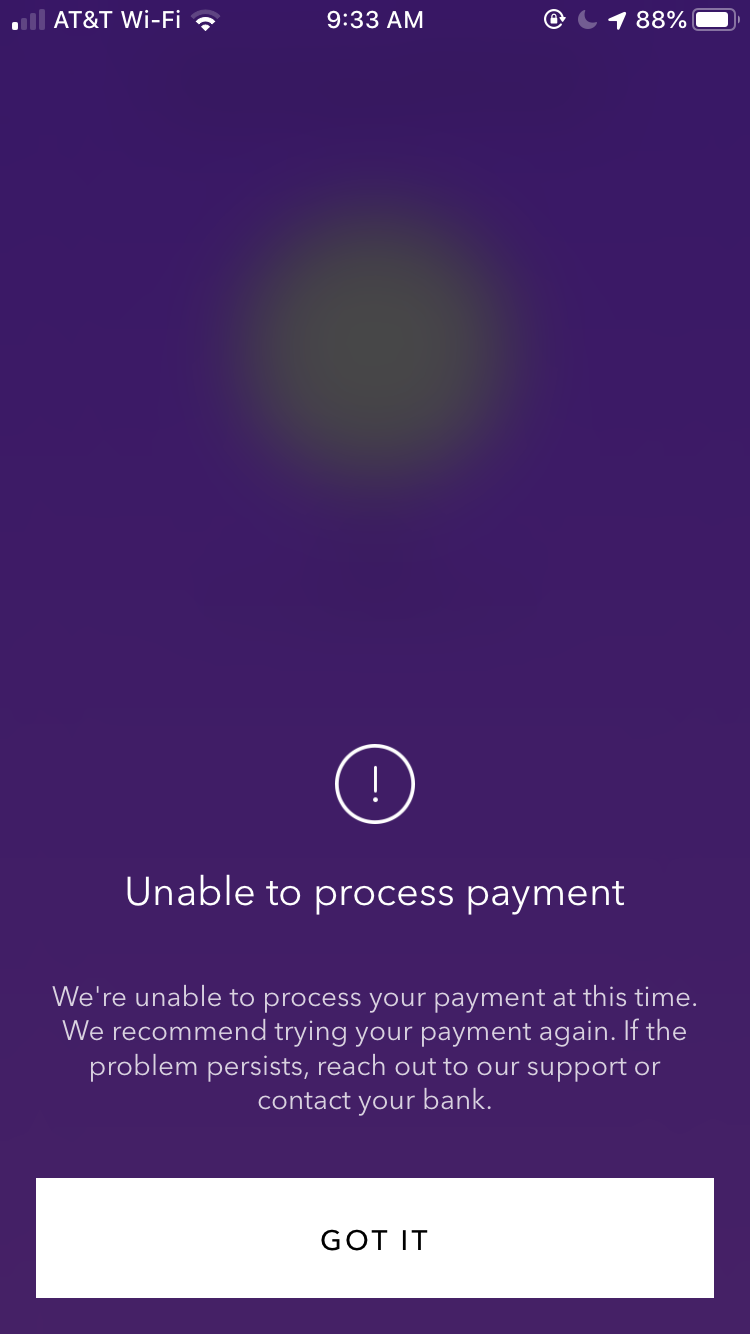So setzen Sie die Netzwerkeinstellungen auf dem iPhone in 5 einfachen Schritten zurück
- Durch das Zurücksetzen der Netzwerkeinstellungen auf einem iPhone können Verbindungsprobleme wie Probleme mit WLAN, mobilen Daten, VPN und Bluetooth-Verbindungen behoben werden. Bei diesem Vorgang werden alle gespeicherten Netzwerkinformationen gelöscht, einschließlich WLAN-Passwörtern und Bluetooth-Kopplungen.
- Es empfiehlt sich, die Netzwerkeinstellungen zurückzusetzen, wenn bei Ihnen anhaltende netzwerkbezogene Probleme auftreten, die sich durch einfachere Lösungen, wie das Umschalten des Flugmodus oder ein Neustart Ihres iPhones, nicht beheben lassen.
- Wenn das Zurücksetzen der Netzwerkeinstellungen das Verbindungsproblem nicht behebt, müssen Benutzer möglicherweise umfangreichere Maßnahmen in Betracht ziehen, z. B. das Zurücksetzen aller Einstellungen oder die Kontaktaufnahme mit dem Apple Support, um weitere Unterstützung zu erhalten.
Wenn Ihr iPhone Probleme mit der Verbindung zu WLAN oder mobilen Daten hat, kann das Zurücksetzen der Netzwerkeinstellungen hilfreich sein. Dieser Vorgang löst häufig häufige Verbindungsprobleme. Es ist, als würden Sie Ihrem iPhone einen Neustart verpassen, damit seine Netzwerkfunktionen wieder richtig funktionieren.
In diesem Handbuch wird erklärt, was die Netzwerkeinstellungen des iPhone sind und was sie steuern. Wir erklären auch, wann der richtige Zeitpunkt zum Zurücksetzen dieser Einstellungen ist, welche Schritte Sie vor dem Zurücksetzen versuchen sollten, wie Sie die Netzwerkeinstellungen zurücksetzen, was Sie nach dem Zurücksetzen erwartet und was zu tun ist, wenn das Zurücksetzen das Problem nicht löst.
Was sind die Netzwerkeinstellungen auf einem iPhone und was steuern sie?
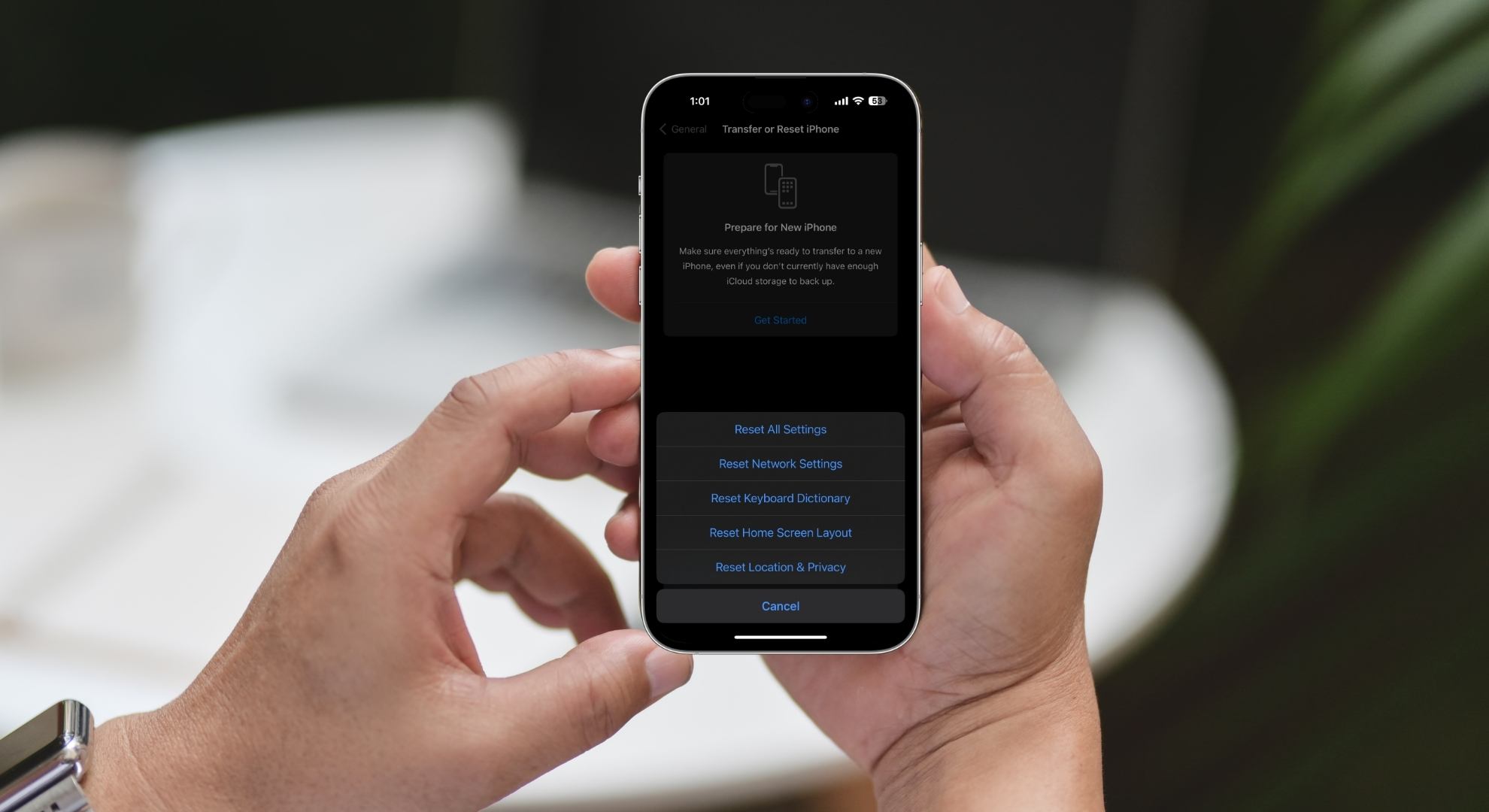 Was sind die Netzwerkeinstellungen im iPhone und was steuern sie?
Was sind die Netzwerkeinstellungen im iPhone und was steuern sie?
Die Netzwerkeinstellungen auf einem iPhone steuern, wie Ihr Telefon eine Verbindung zum Internet und zu anderen Geräten herstellt. Dazu gehört das Einrichten von WLAN und mobilen Daten, das Erstellen von VPN-Verbindungen für die sichere Internetnutzung, das Verwalten von Bluetooth-Geräten und das Aktivieren des Flugmodus oder von WLAN-Anrufen.
Sie können auch einen Hotspot einrichten, um das Internet Ihres Telefons freizugeben, die Einstellungen Ihres Mobilfunkanbieters ändern und entscheiden, wie Ihre Text- und Bildnachrichten gesendet werden. Wenn Sie wissen, wie Sie diese Einstellungen verwenden, kann Ihr iPhone eine bessere Verbindung herstellen und effizienter arbeiten.
LESEN SIE MEHR: Fehlerbehebung bei Problemen mit dem iPhone, bei denen keine Verbindung zum WLAN hergestellt wird ➜
Wann sollten Sie die Netzwerkeinstellungen auf Ihrem iPhone zurücksetzen?
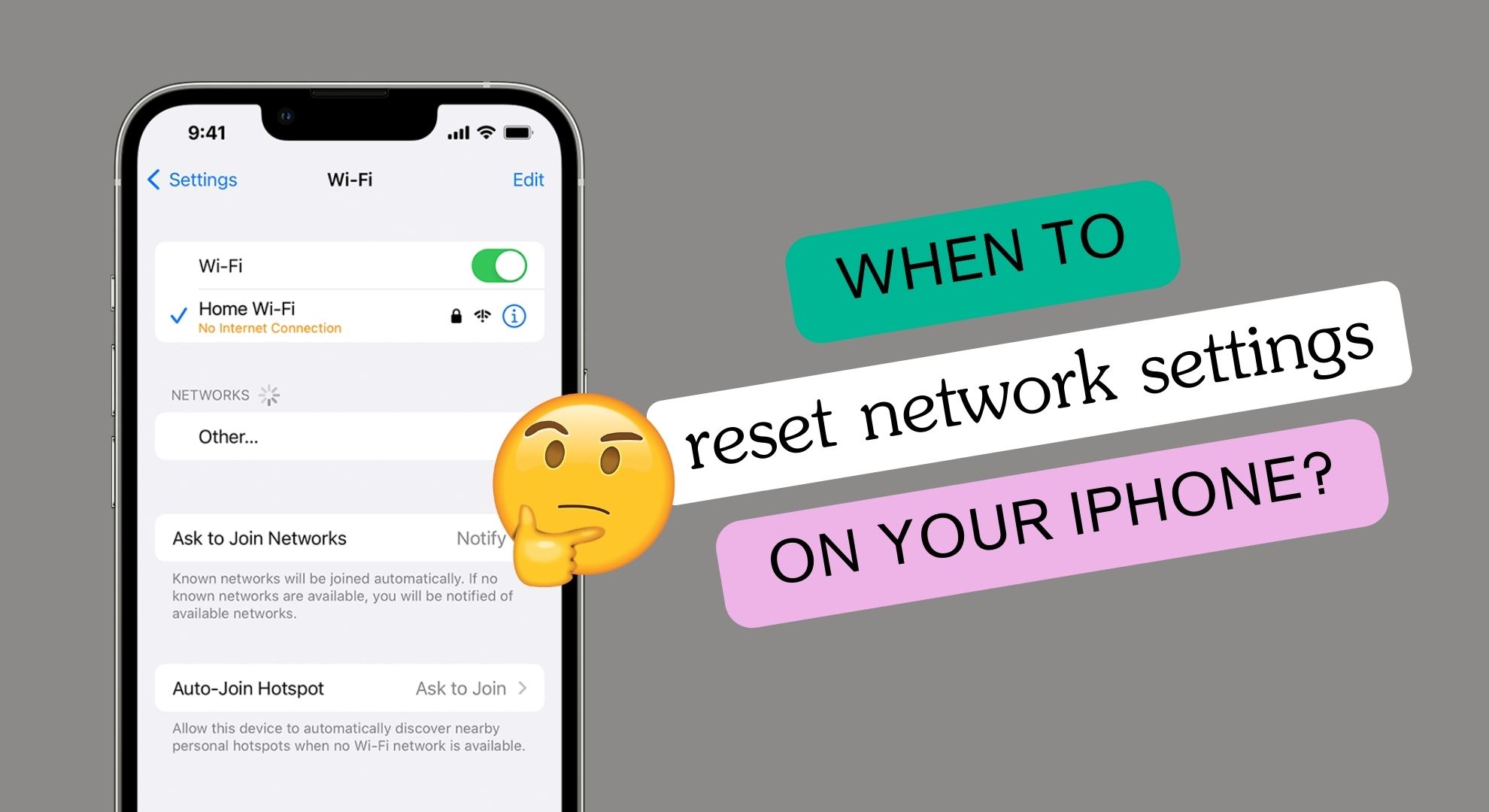 Wann sollten Sie die Netzwerkeinstellungen auf Ihrem iPhone zurücksetzen?
Wann sollten Sie die Netzwerkeinstellungen auf Ihrem iPhone zurücksetzen?
Sie sollten die Netzwerkeinstellungen auf Ihrem iPhone zurücksetzen, wenn diese Probleme häufig auftreten:
- WLAN stellt keine Verbindung her oder findet keine Netzwerke automatisch
- Auf Ihrem iPhone wird die Meldung „Kein Dienst“ angezeigt
- Bluetooth funktioniert nicht
- Probleme beim Tätigen oder Empfangen von Anrufen
- Unfähigkeit, mit 5G-Netzwerken zu kommunizieren
- Anrufe werden unerwartet unterbrochen
- Probleme mit FaceTime, wenn keine Verbindung hergestellt wird oder es nicht funktioniert
- VPN funktioniert nicht richtig
LESEN SIE MEHR: Was bedeutet SOS auf dem iPhone? 11 einfache Methoden zur Behebung ➜
Was sollten Sie versuchen, bevor Sie Ihre Netzwerkeinstellungen zurücksetzen?
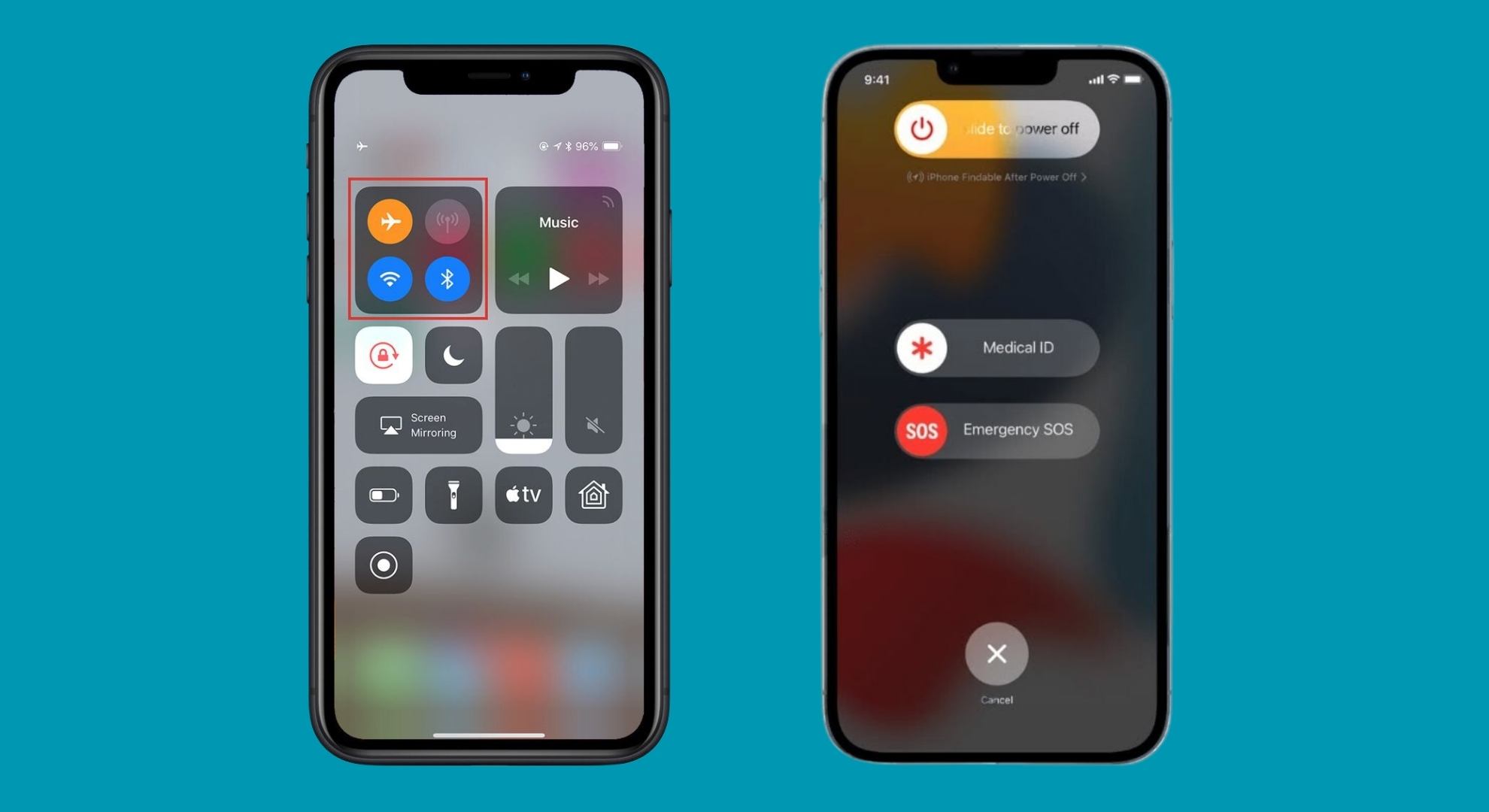 Was sollten Sie versuchen, bevor Sie Ihre Netzwerkeinstellungen zurücksetzen?
Was sollten Sie versuchen, bevor Sie Ihre Netzwerkeinstellungen zurücksetzen?
Durch das Zurücksetzen Ihrer Netzwerkeinstellungen wird Ihr iPhone auf die ursprünglichen Einstellungen zurückgesetzt. Sie verlieren dabei alle persönlichen Einstellungen oder Parameter, die Sie für Ihr Netzwerk festgelegt haben. Bevor Sie Ihre Netzwerkeinstellungen zurücksetzen, sollten Sie diese Schritte zur Fehlerbehebung in Betracht ziehen, die Ihre Verbindungsprobleme möglicherweise ohne Zurücksetzen beheben:
- Schalten Sie den Flugmodus ein und aus: Dadurch können Sie Ihre Netzwerkverbindung aktualisieren. Schalten Sie den Flugmodus ein, warten Sie einen Moment und schalten Sie ihn dann aus, damit Ihr iPhone die Verbindung zu verfügbaren Netzwerken wiederherstellen kann.
- Starten Sie Ihr iPhone neu: Wenn Sie Ihr Telefon aus- und wieder einschalten, können Sie kleinere Softwareprobleme beheben, die Ihr Netzwerk beeinträchtigen. Dieser Neustart kann vorübergehende Störungen beheben und die Konnektivität Ihres Telefons verbessern.
- Stellen Sie die Verbindung zu Ihrem WLAN-Netzwerk wieder her: Manchmal lassen sich Probleme dadurch lösen, dass Sie Ihr WLAN-Netzwerk vergessen und erneut verbinden. Vergessen Sie in den Einstellungen Ihres Telefons das Netzwerk und stellen Sie die Verbindung wieder her, indem Sie das WLAN-Passwort erneut eingeben. Dies kann dabei helfen, eine stabile Verbindung herzustellen.
LESEN SIE MEHR: So beheben Sie, dass die Mobilfunkdaten nach der Aktualisierung des iPhone nicht funktionieren ➜
Wie setzt man die Netzwerkeinstellungen auf einem iPhone zurück?
Sie können die Netzwerkeinstellungen zurücksetzen, um Probleme mit den Mobilfunkdaten, WLAN, VPN und Bluetooth Ihres iPhones zu beheben. Diese Aktion löscht alle gespeicherten Einstellungen wie WLAN-Passwörter, gespeicherte Netzwerke und VPN-Setups. So setzen Sie Ihre Netzwerkeinstellungen zurück:
Schritt 1: Öffnen Sie die App „Einstellungen“ und gehen Sie zum Abschnitt „Allgemein“
Suchen und öffnen Sie zunächst die App „Einstellungen“ auf Ihrem iPhone. Scrollen Sie in den Einstellungen nach unten, bis Sie „Allgemein“ sehen, und tippen Sie dann darauf. Dieser Abschnitt enthält verschiedene Optionen, z. B. Siri-Einstellungen, Aktualisieren von Apps im Hintergrund und Einstellen von Datum und Uhrzeit.
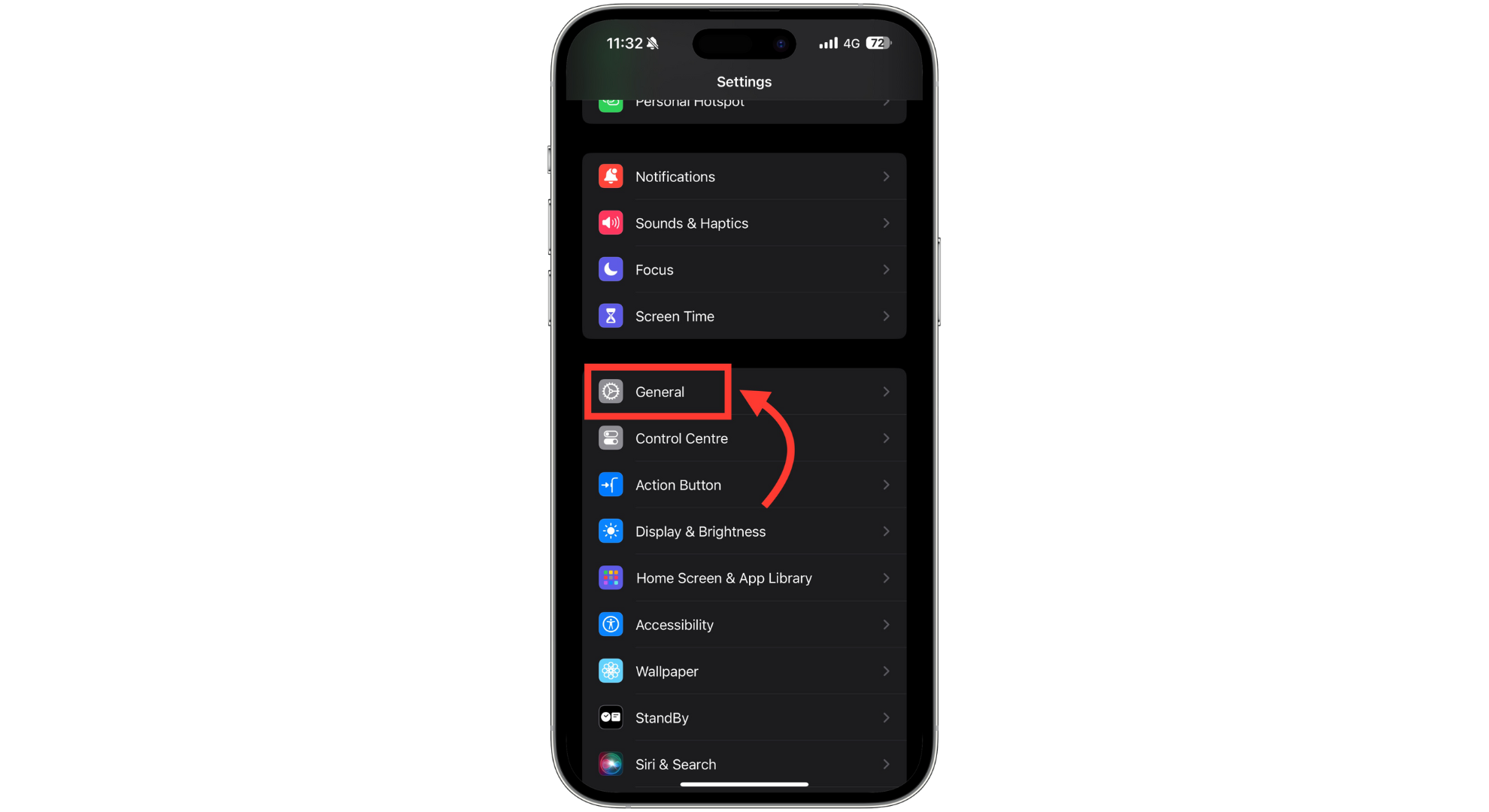 Tippen Sie auf Allgemein
Tippen Sie auf Allgemein
Schritt 2: Greifen Sie auf die Optionen „iPhone übertragen“ oder „iPhone zurücksetzen“ zu
Gehen Sie zum Ende dieser Liste, nachdem Sie in den allgemeinen Einstellungen sind. Unten finden Sie die Option „iPhone übertragen oder zurücksetzen“ – tippen Sie darauf. Dadurch gelangen Sie zu einem anderen Menü, in dem Sie alle Inhalte und Einstellungen zurücksetzen oder löschen können.
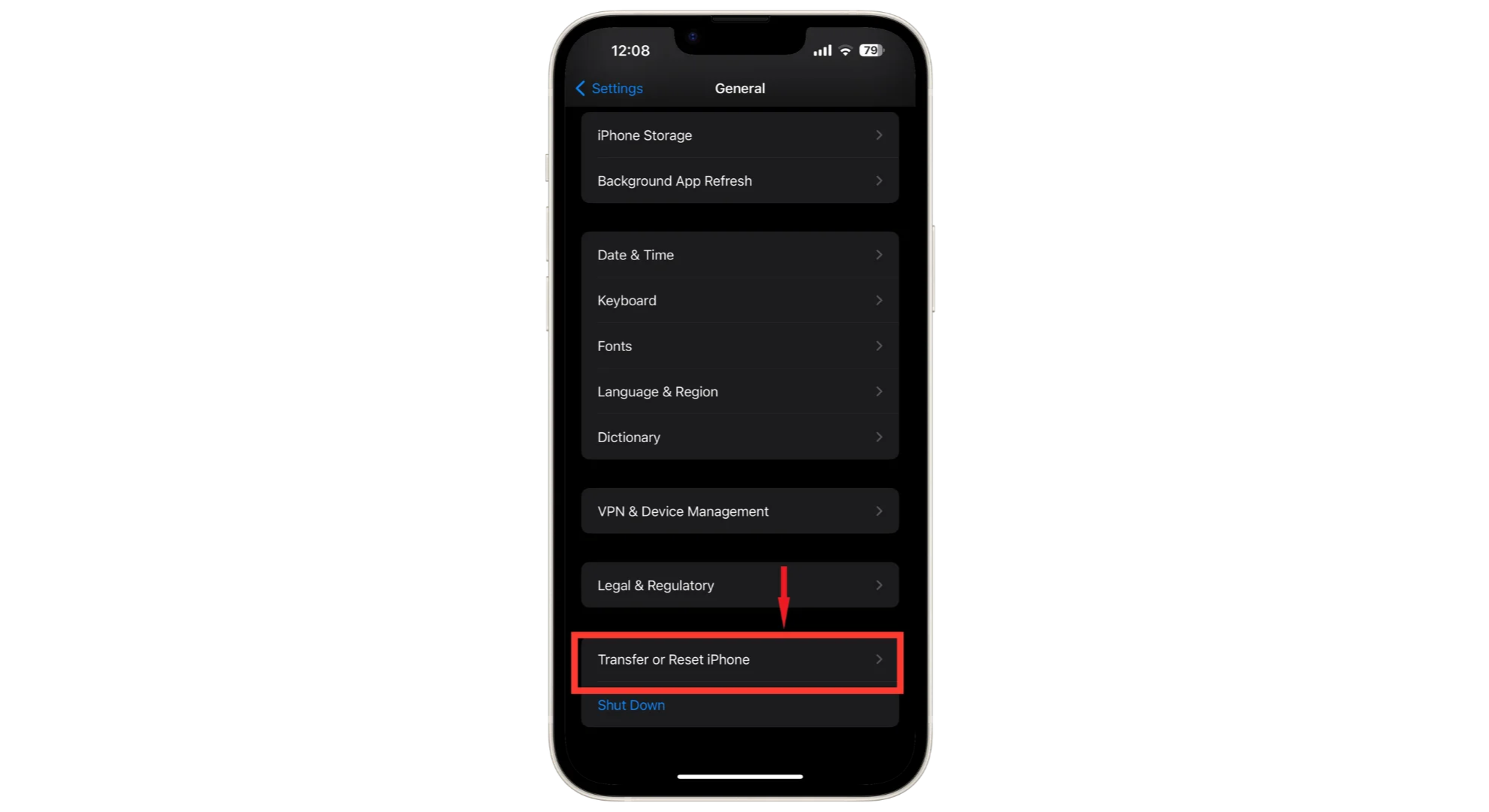 Tippen Sie auf „iPhone übertragen oder zurücksetzen“.
Tippen Sie auf „iPhone übertragen oder zurücksetzen“.
Schritt 3: Tippen Sie auf die Reset-Optionen
Tippen Sie unten auf der Seite auf die Option „Zurücksetzen“. Dadurch gelangen Sie zu einem neuen Menü, in dem Sie verschiedene Teile Ihres iPhones zurücksetzen können.
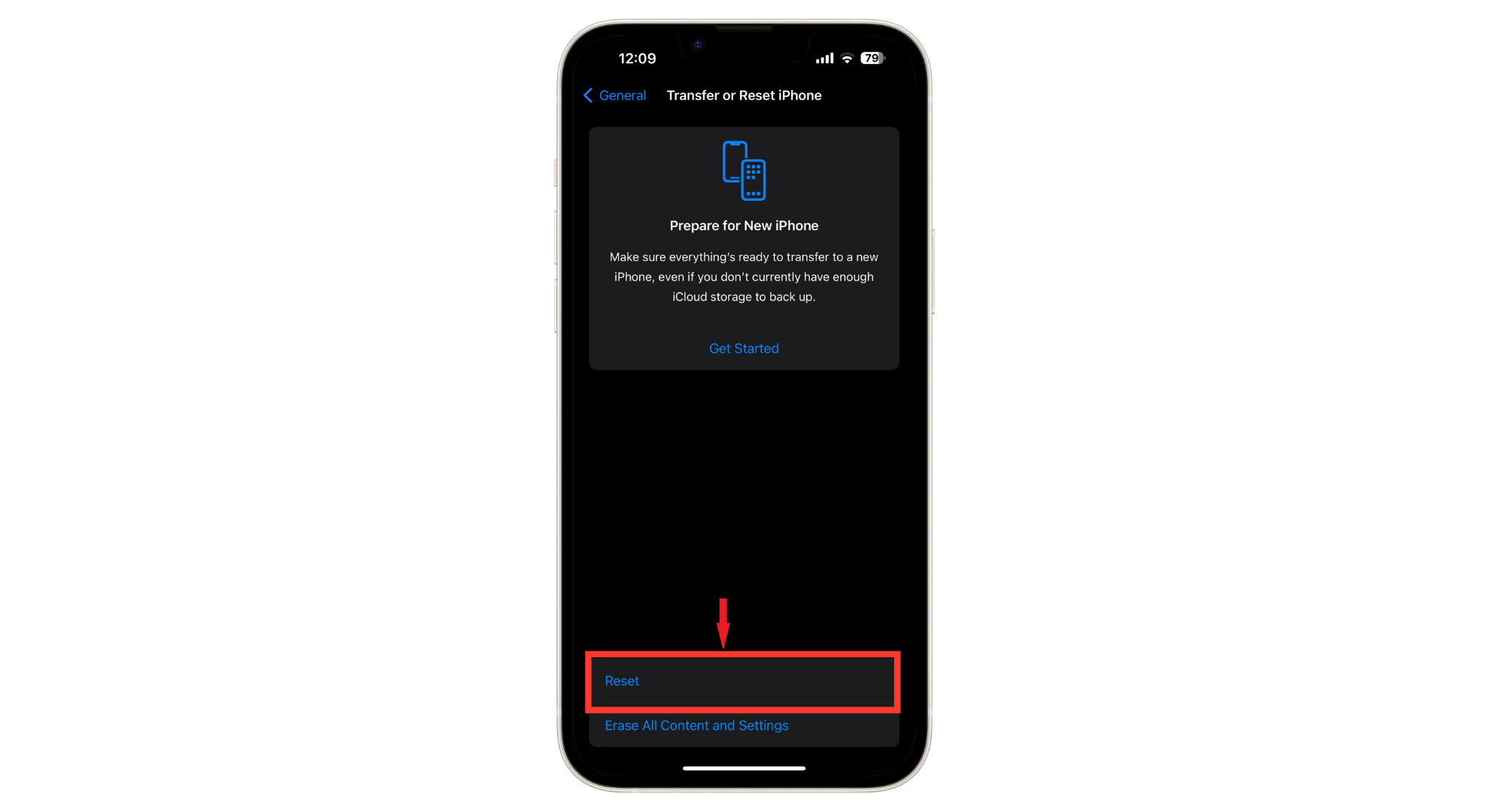 Tippen Sie auf Zurücksetzen
Tippen Sie auf Zurücksetzen
Schritt 4: Wählen Sie Netzwerkeinstellungen zurücksetzen
Suchen Sie im Reset-Menü nach der Option „Netzwerkeinstellungen zurücksetzen“. Tippen Sie darauf, um alle Einstellungen zu Netzwerkverbindungen auf Ihrem iPhone zu entfernen, einschließlich WLAN-Passwörtern und Mobilfunkeinstellungen.
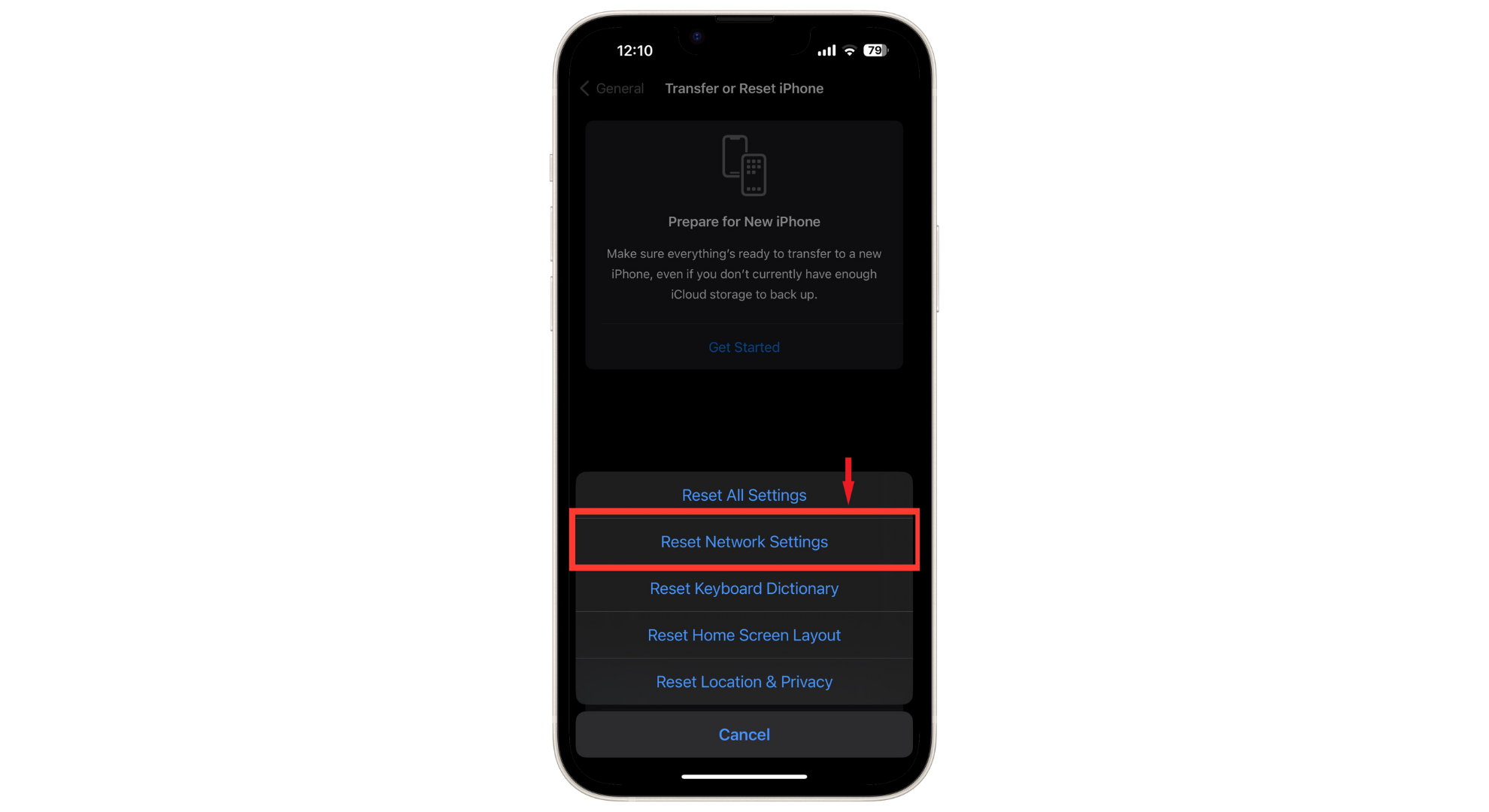 Wählen Sie Netzwerkeinstellungen zurücksetzen
Wählen Sie Netzwerkeinstellungen zurücksetzen
Schritt 5: Bestätigen Sie Ihre Aktion
Als nächstes fragt Ihr iPhone nach Ihrem Passcode, um sicherzustellen, dass Sie die Netzwerkeinstellungen wirklich zurücksetzen möchten. Dieser Schritt überprüft, ob Sie diese Änderung absichtlich vornehmen. Geben Sie Ihren Passcode ein, wenn Sie dazu aufgefordert werden.
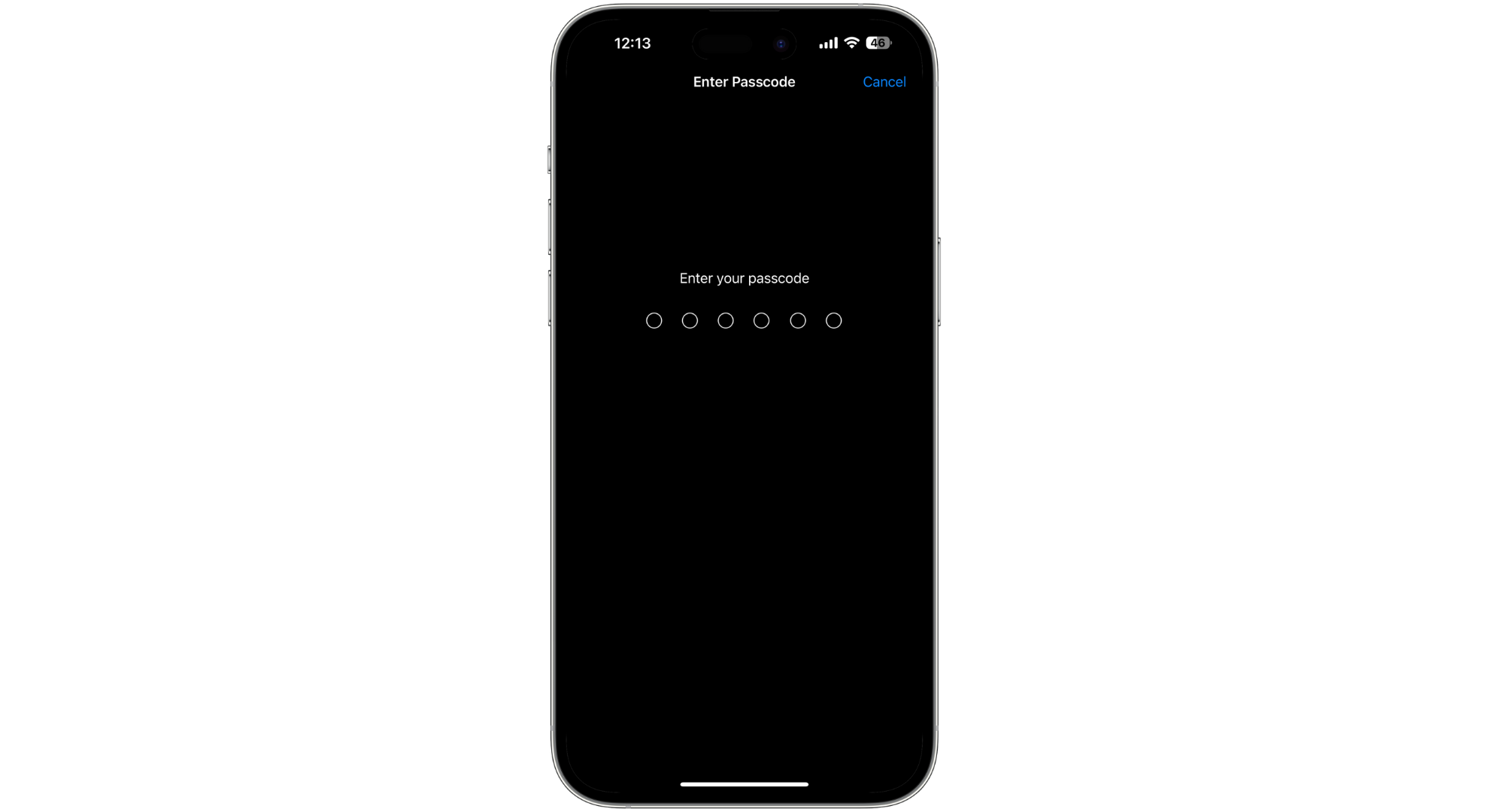 Passwort eingeben
Passwort eingeben
HINWEIS: Wenn Ihr iPhone Bildschirmzeitbeschränkungen verwendet, müssen Sie möglicherweise den Bildschirmzeit-Passcode eingeben, um mit dem Zurücksetzen fortzufahren.
↪ Nach dem Reset
Nach Abschluss des Resets schaltet sich Ihr iPhone von selbst aus und wieder ein, was etwas dauern kann. Sobald es wieder eingeschaltet ist, müssen Sie Ihren Passcode eingeben, um Ihr Telefon zu entsperren. Wenn das Problem weiterhin besteht, wenden Sie sich an Ihren Netzbetreiber oder Apple-Support für weitere Hilfe.
Was passiert nach dem Zurücksetzen der Netzwerkeinstellungen des iPhone?
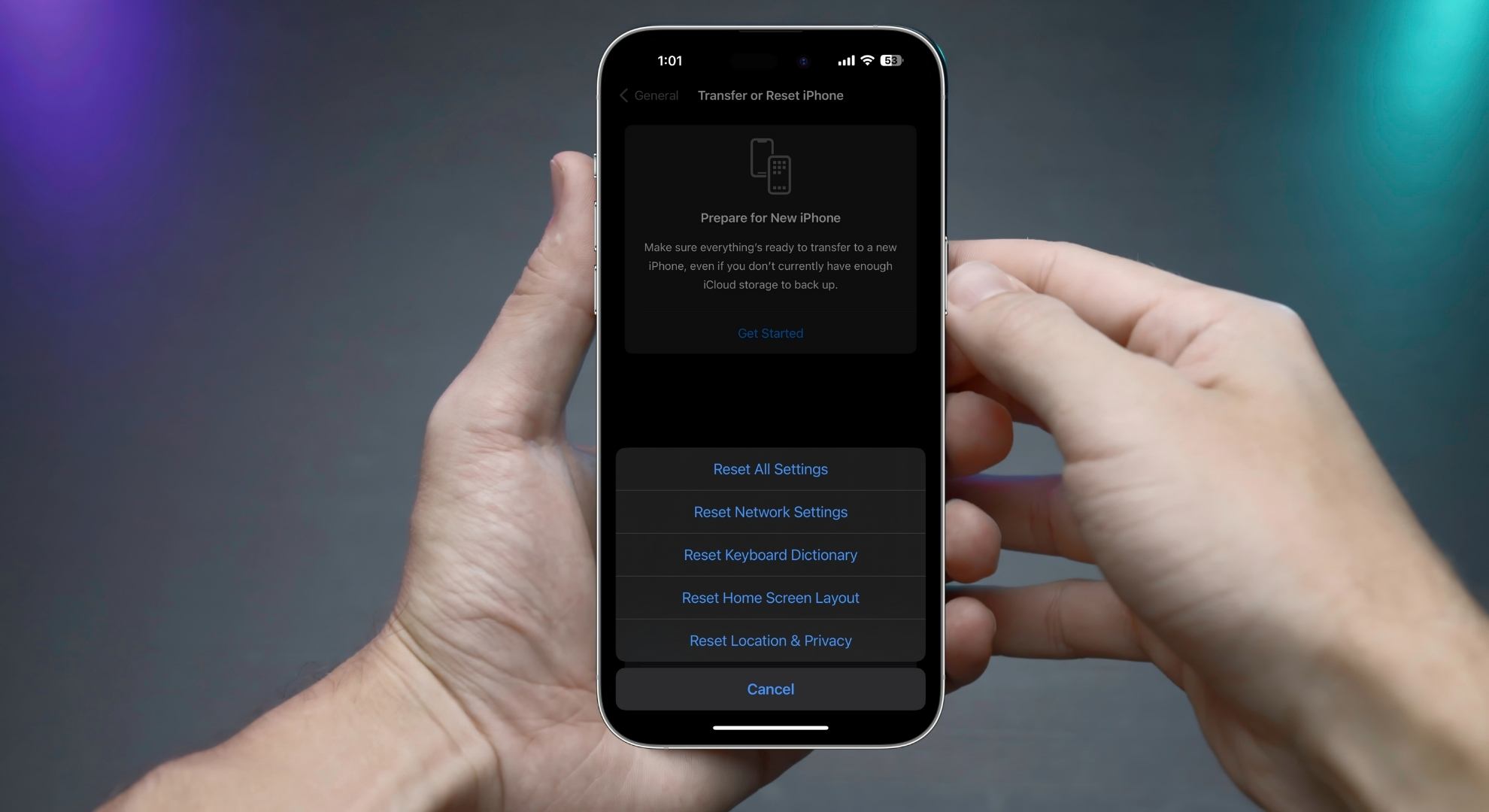 Was passiert nach dem Zurücksetzen der iPhone-Netzwerkeinstellungen?
Was passiert nach dem Zurücksetzen der iPhone-Netzwerkeinstellungen?
Wenn Sie die Netzwerkeinstellungen auf Ihrem iPhone zurücksetzen, werden alle Netzwerkinformationen auf Ihrem Telefon gelöscht. WLAN-Passwörter, gespeicherte Bluetooth-Verbindungen, VPN-Einstellungen und andere Netzwerkeinstellungen werden gelöscht und auf den Zustand zurückgesetzt, in dem sie sich befanden, als das Telefon neu war. Ihr Telefon vergisst alle Netzwerke und Geräte, die es vorher kannte.
Nach dem Zurücksetzen müssen Sie WLAN-Passwörter eingeben und Geräte manuell erneut verbinden. Die gute Nachricht ist, dass Sie keine Dateien, Fotos, Nachrichten oder den Internetverlauf verlieren. Im Gegensatz zu einem vollständigen Zurücksetzen auf die Werkseinstellungen, bei dem alles gelöscht wird und Ihr iPhone wie neu aussieht, wirkt sich ein Netzwerk-Reset nur auf die Netzwerkeinstellungen aus.
Wenn Sie befürchten, Netzwerkkennwörter oder -einstellungen zu verlieren, sollten Sie die Daten Ihres iPhones vor dem Zurücksetzen in iCloud speichern. Sie können Ihre Einstellungen dann später wiederherstellen, indem Sie es aus iCloud wiederherstellen.
LESEN SIE MEHR: Wie setzt man ein iPhone ohne Passwort zurück? ➜
Was tun, wenn das Zurücksetzen der Netzwerkeinstellungen das Problem nicht behebt?
Wenn das Zurücksetzen der Netzwerkeinstellungen auf Ihrem iPhone Ihre Verbindungsprobleme nicht behebt, liegt möglicherweise ein schwerwiegenderes Problem mit anderen Teilen Ihres iPhones vor.
In diesem Fall möchten Sie möglicherweise alle Einstellungen auf Ihrem iPhone zurücksetzen. Dadurch werden die ursprünglichen Einstellungen Ihres iPhones wiederhergestellt, ohne dass Ihre persönlichen Daten wie Fotos, Apps und Musik gelöscht werden.
So geht's:
- Öffnen Sie die App „Einstellungen“ auf Ihrem iPhone und scrollen Sie bis zum Punkt „Allgemein“, um in die allgemeinen Einstellungen zu gelangen.
 Tippen Sie auf Allgemein
Tippen Sie auf Allgemein - Wählen Sie „iPhone übertragen oder zurücksetzen“, um hier die Zurücksetzungsoptionen anzuzeigen.
 Tippen Sie auf „iPhone übertragen oder zurücksetzen“.
Tippen Sie auf „iPhone übertragen oder zurücksetzen“. - Unten in diesem Menü sehen Sie „Zurücksetzen“. Tippen Sie darauf, um die verschiedenen Zurücksetzungsoptionen anzuzeigen.
 Tippen Sie auf Zurücksetzen
Tippen Sie auf Zurücksetzen - Wählen Sie „Alle Einstellungen zurücksetzen“.
 Tippen Sie auf Alle Einstellungen zurücksetzen
Tippen Sie auf Alle Einstellungen zurücksetzen - Möglicherweise müssen Sie Ihren Passcode eingeben, um sicherzustellen, dass Sie ihn zurücksetzen möchten.
 Passwort eingeben
Passwort eingeben
LESEN SIE MEHR: Fehlerbehebung bei einem iPhone, das einfriert und verzögert ➜
Abschließende Gedanken
Das Zurücksetzen der Netzwerkeinstellungen auf Ihrem iPhone kann eine wirksame Lösung sein, wenn Sie Verbindungsprobleme haben, wie z. B. WLAN-Unterbrechungen oder Probleme mit mobilen Daten. Wenn Sie die beschriebenen einfachen Schritte befolgen, können Sie die Netzwerkverbindungen Ihres Geräts bereinigen und so viele häufige Probleme lösen.
Durch dieses Zurücksetzen werden gespeicherte Netzwerkinformationen gelöscht. Sie müssen die Verbindung zu WLAN- und Bluetooth-Geräten daher manuell wiederherstellen. Wenn das Problem durch das Zurücksetzen nicht behoben wird, sollten Sie ein umfassenderes Zurücksetzen aller Einstellungen in Betracht ziehen.
FAQs
Wird durch das Zurücksetzen der Netzwerkeinstellungen etwas gelöscht?
Ja, wenn Sie die Netzwerkeinstellungen zurücksetzen, werden alle Ihre Internet- und Verbindungsdetails gelöscht. Das bedeutet, dass Sie Ihre iPhone-Liste mit WLAN-Netzwerken, Bluetooth-Verbindungen und VPN-Einstellungen verlieren. Ihre persönlichen Daten wie Fotos oder Dateien werden jedoch nicht gelöscht.
Kann das Zurücksetzen der Netzwerkeinstellungen bei langsamer Internetgeschwindigkeit auf meinem iPhone helfen?
Ja, durch das Zurücksetzen der Netzwerkeinstellungen kann das Internet Ihres iPhones manchmal schneller werden. Dadurch werden die falschen Einstellungen oder Probleme behoben, die einen langsamen Internetzugang verursachen könnten. Wenn Sie weiterhin Probleme haben, müssen Sie sich möglicherweise an Ihren Internetdienstanbieter oder Mobilfunkanbieter wenden.
Wie oft sollte ich die Netzwerkeinstellungen meines iPhones zurücksetzen?
Sie sollten die Netzwerkeinstellungen Ihres iPhones nur zurücksetzen, wenn Sie anhaltende Probleme mit der Verbindung Ihres Telefons zum Internet oder zu anderen Geräten beheben müssen. Das sollten Sie nicht ständig tun. Wenn Sie Ihr iPhone auf dem neuesten Stand halten und die Einstellungen selbst verwalten, können Sie kleinere Verbindungsprobleme beheben.
Was ist der Unterschied zwischen dem Zurücksetzen der Netzwerkeinstellungen und einer vollständigen Zurücksetzung auf die Werkseinstellungen?
Durch das Zurücksetzen der Netzwerkeinstellungen werden nur Informationen darüber gelöscht, wie Ihr iPhone eine Verbindung zum Internet und zu anderen Geräten wie WLAN und Bluetooth herstellt. Ihre persönlichen Daten oder Apps werden dadurch nicht berührt. Bei einem vollständigen Zurücksetzen auf die Werkseinstellungen wird alles auf Ihrem iPhone gelöscht und es wird wieder in den Zustand versetzt, in dem es sich befand, als Sie es gekauft haben.

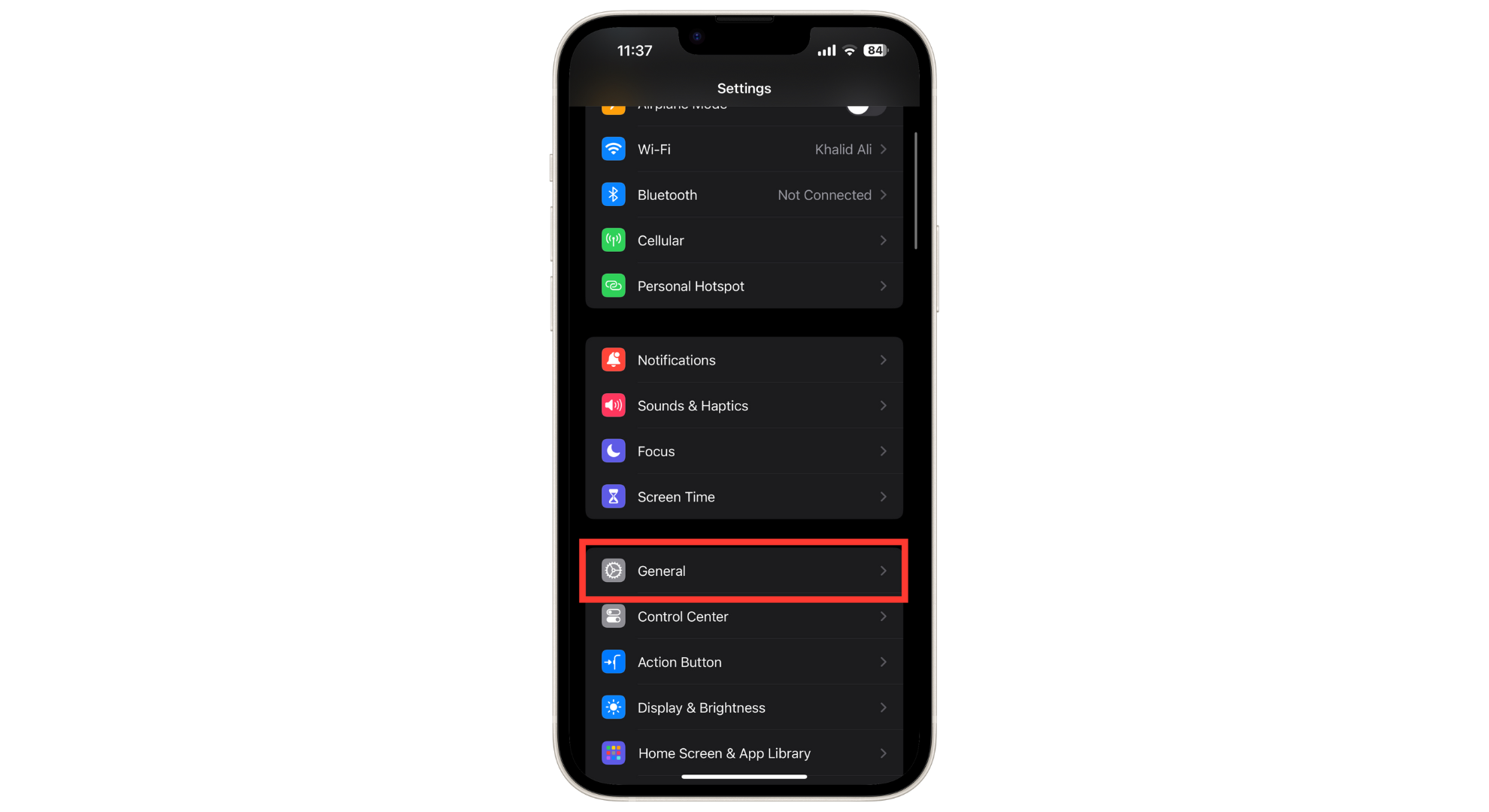 Tippen Sie auf Allgemein
Tippen Sie auf Allgemein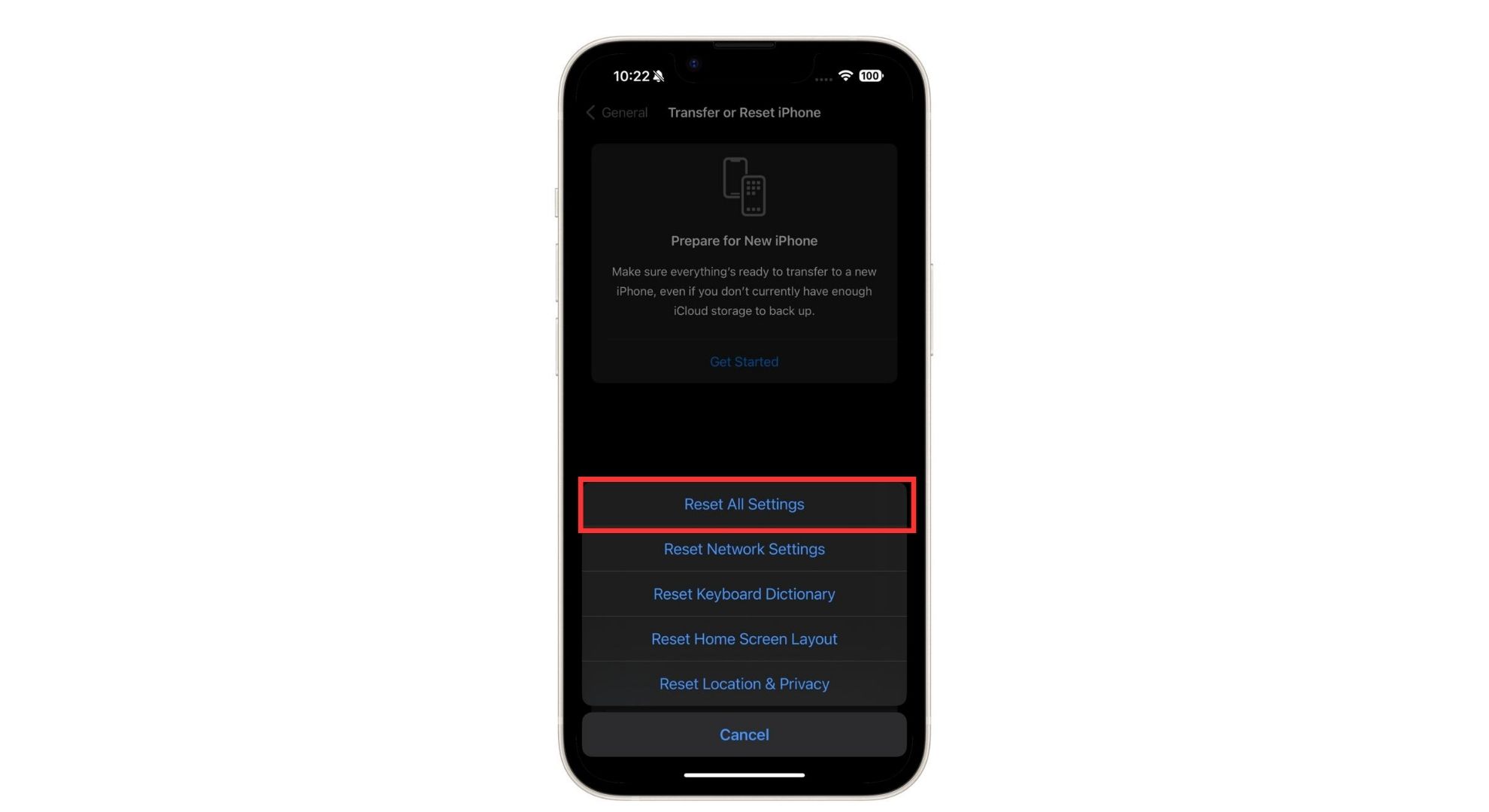 Tippen Sie auf Alle Einstellungen zurücksetzen
Tippen Sie auf Alle Einstellungen zurücksetzen